O horário de verão termina nos EUA às 2 da manhã de domingo, 6 de novembro, quando aqueles que observarem o ritual do calendário “voltarão” ao horário padrão. Isso significa que as áreas que seguem a prática “ganharão” uma hora extra naquele dia, bem como uma hora extra de luz do dia todos os dias à medida que o inverno se aproxima.
O horário de verão é praticado na maior parte da Europa, na maior parte da América do Norte e em partes da Ásia, América do Sul e Oceania. Para regiões que observam o horário de verão, isso envolve mudar os relógios em uma hora durante os meses mais quentes de verão e outono para dar às pessoas mais horas de luz do dia. Os relógios são ajustados para “avançar” na primavera para redefinir para o horário de verão e “retroceder” no outono em uma hora para redefinir o horário padrão.
Muitas pessoas estão acostumadas a uma série de dispositivos eletrônicos que se atualizam automaticamente às 2 da manhã e não precisam fazer nada. No entanto, produtos como computadores Windows e Mac podem ter alguns problemas ao tentar se ajustar ao horário padrão.
Se você achar que está tendo problemas com a atualização automática do computador para o horário padrão, considere algumas dessas correções.
Windows: Corrija seu fuso horário em Configurações
Uma opção simples para tentar corrigir um computador com Windows que não será atualizado automaticamente é ajustar seu horário para garantir que seu PC esteja definido para o fuso horário correto. Se você alterou seu fuso horário manualmente durante uma viagem, por exemplo, pode ter desativado acidentalmente a atualização automática do recurso de horário de verão. Felizmente, existem várias correções que você pode tentar. Este, o método mais simples, exige que você passe pelas configurações.
Deve-se notar que a captura de tela abaixo é para o Windows 10, mas existe um menu quase idêntico no Windows 11 em Hora e idioma no Definições aplicativo. Alternativamente, você pode acessar este menu clicando com o botão direito do mouse na hora exibida no lado inferior direito da Barra de Tarefas. A partir daí, basta clicar Ajustar data e hora.
- Selecionar Windows + I. Isso vai trazer à tona Definições janela. Então clique Hora e idioma > Data e hora.
- A partir daqui, se o Ajuste para o horário de verão automaticamente recurso estiver acinzentado, você precisará alterar o fuso horário.
- Desative o Definir fuso horário automaticamente opção para abrir o Fuso horáriomenu suspenso para edição.
- Selecione seu fuso horário adequado.
- Você deve então ver o Ajuste para o horário de verão automaticamenteopção ativada.
- Também, certifique-se Definir fuso horário automaticamente e Definir hora automaticamente são ativados novamente.
Windows: Corrija seu fuso horário no Painel de Controle
Essa correção de fuso horário também é bastante simples, mas basta pesquisar um pouco o relógio interno do seu dispositivo. Requer que você passe pelo seu Painel de Controle.

- Selecione Windows + R.
- Modelo Ao controle e pressione Digitar. Isto irá abrir o seu computador Painel de controle.
- Selecionar Relógio e região > Data e hora. Isso abrirá o Configurações de data e hora.
- Selecione os Alterar fuso horário botão.
- Isso abrirá um novo pop-up, no qual você pode selecionar seu fuso horário adequado no menu suspenso.
- Selecione os Ajustar automaticamente o relógio para o horário de verãoopção da caixa de seleção abaixo do menu suspenso.
- Selecionar OK para salvar as alterações.
Windows: Sincronize com o tempo de internet
Se o seu problema de atualização automática não for tão simples quanto corrigir o fuso horário no computador, você pode encontrar alguma ajuda na tentativa de combinar seu computador com o horário da Internet. As duas maneiras de fazer isso são sincronizando com o servidor de horário do Windows ou o servidor de horário do NIST.
Esses servidores funcionam como cronometristas gerais, com o primeiro permitindo que você sincronize a hora do seu computador com a hora dos computadores vizinhos na web, e o último sendo um servidor de horário público no Colorado que usa relógios atômicos para fornecer a hora precisa para locais em todo o mundo , de acordo com o NewsTechToday.
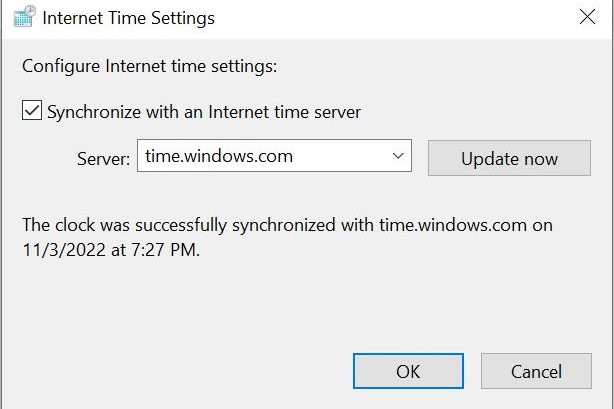
- Selecione Windows + R.
- Modelo Ao controle e pressione Digitar. Isto irá abrir o seu computador Painel de controle.
- Selecionar Relógio e região > Data e hora. o Configurações de data e hora pop-up aparecerá.
- Selecione os Hora da Internet guia > e o Mudar configurações opção.
- Selecione os Sincronize com um servidor de horário da Internetopção da caixa de seleção e selecione a servidor time.windows.com do drop-down.
- Selecionar Atualizar agora.
- Selecionar OK após a conclusão da sincronização.
- Se o Horário de verão recurso ainda está acinzentado em Configurações, teste a segunda opção selecionando time.nist.gov no Servidor menu suspenso e atualize o Definições novamente.
Mac: correção para macOS High Sierra ou posterior
Os computadores Mac mais recentes têm mecanismos mais fáceis para atualizações automáticas do horário de verão. No entanto, se você tiver algum problema, a Apple tem algumas etapas que você pode seguir para remediar os problemas. Lembre-se de que essa correção é para Macs que executam o macOS High Sierra para versões posteriores. Há uma correção para Macs mais antigos abaixo.

- Verifique se o seu Mac está conectado à Internet.
- Selecionar Menu Apple > Preferências do Sistema > Data e Hora.
- Se você vir uma mensagem que diz informações atualizadas de fuso horário estão disponíveisreinicie o Mac.
- Se essa mensagem não aparecer, saia Preferências do Sistema, aguarde alguns minutos e abra Data hora novamente.
- Você deve ver uma mensagem de atualização de fuso horário na parte inferior do Configurações de fuso horário dentro Data hora preferências. A partir daqui, você deve reiniciar o seu Mac para obter a atualização.
Mac: correção para versões mais antigas do macOS
Se você tiver um Mac mais antigo, é provável que sua melhor opção atualize o computador manualmente.
- Selecionar Menu Apple > Preferências do Sistema > Data e Hora.
- No Configurações de fuso horáriodesmarque Defina o fuso horário automaticamente usando a localização atuale escolha o fuso horário desejado.
- Dependendo da versão do sistema, pode ser necessário selecionar a opção de bloqueio para salvar essas configurações e definir as alterações.
Recomendações dos editores
